经验直达:
- 怎么把ppt导到ipad里
- 将ppt导入ipad的方法图解步骤
一、怎么把ppt导到ipad里
把PPT拷到IPAD上的操作为:
第一步:电脑上百度搜索“itools中文版下载”,下载安装完毕后打开 。
第二步:将ipad和电脑用数据线连接起来,itools会自动关联ipad 。
第三步:在itools界面,进入网络资源--软件游戏菜单下,搜索wps office并点击安装按钮,然后等itoos自动下载安装此工具软件 。如图:
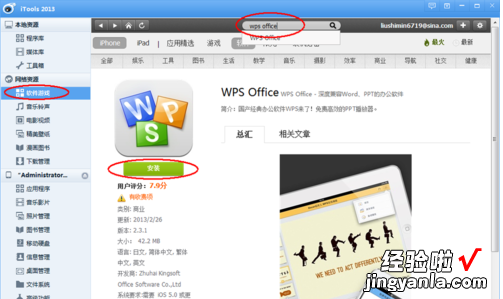
第四步:到本地资源--程序库中查看已安装的软件 。如果itools下载的安装包没有自动安装,也可以在界面下点击安装按钮进行手动安装 。如图:
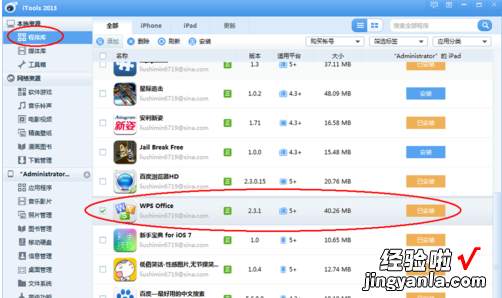
第五步:到我的ipad下--应用程序中找到刚才安装的wps office,点击浏览按钮,进入wps office的安装目录 。如图:
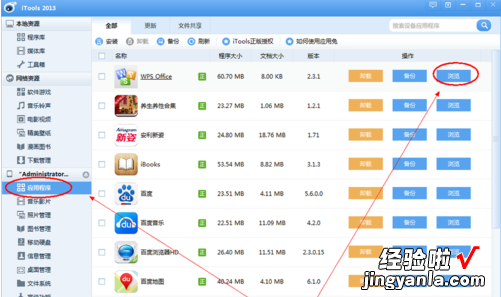
第六步:点击文件夹Documents,进入该文件夹,在wps office查看的文件都在此文件夹下,所以导入的文件也要放在此文件夹下才能查看 。如图:
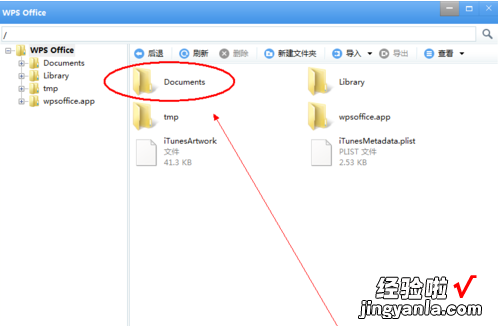
第七步:新建一个文件夹,存放导入的office文件,点击新建文件夹按钮即可在ipad中新建一个文件夹并重命名 。如图:
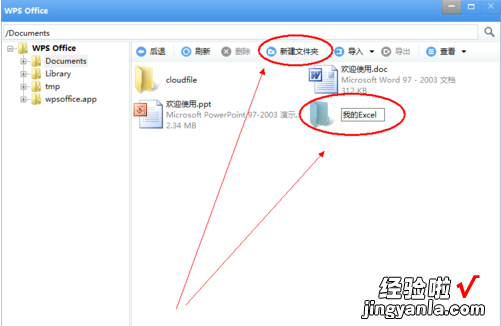
第八步:在新建的文件夹里,点击导入按钮,然后在电脑上选择欲导入的office文件 。也可以直接导入电脑上的文件夹及该文件夹下的所有文件 。如图:
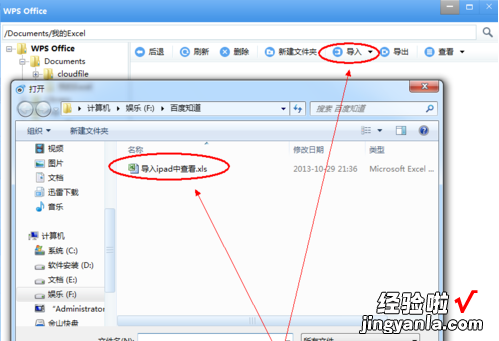
第九步:文件导入成功后,打开ipad上的wps office软件,在我的文档界面下,用手指向下拉一下,刷新文件列表,可以看到已导入的文件夹及文件,打开文件就可以查看了 。如图:
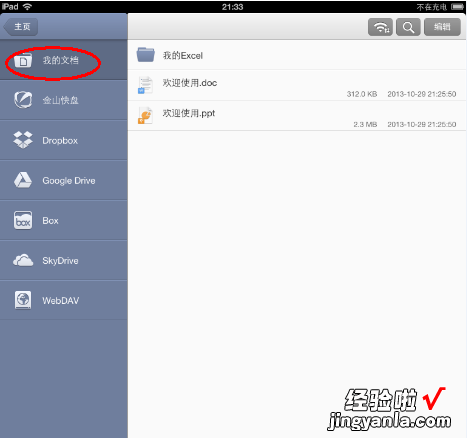
二、将ppt导入ipad的方法图解步骤
很多人外出出差 , 需要做演示讲解时,都会将PPT拷贝到U盘或是导入到Ipad 。不知道怎么操作的朋友可以看看以下教程 , 希望对你有帮助!
将ppt导入ipad的方法先通过xy苹果助手或itools在ipad上下载一个wps office
然后再打开itunes 通过USB连接上你的ipad
点击ipad
.点击应用程序
.点击你所下载的wps office
.点击添加文件
【怎么把ppt导到ipad里-将ppt导入ipad的方法图解步骤】.然后就能导入文件了 。
